Günümüzün video dünyasında, resimler ve klipler aracılığıyla hikayeler oluşturmak oldukça yaygındır. Bunu yapmanın harika bir yolu, bir video montajı oluşturmaktır. Pek çok anı insanlara bir şeyler hissettirecek şekilde bir araya getirmek gibi bir şey bu.
İster bir film yapımcısı olun, ister sosyal medya hayranı olun, ya da sadece anları havalı bir şekilde paylaşmak isteyen biri olun, bu kılavuz çevrimiçi veya çevrimdışı araçları kullanarak size yardımcı olacaktır. Bu yolculukta bize katılın, öğreneceksiniz video montajı nasıl yapılır.
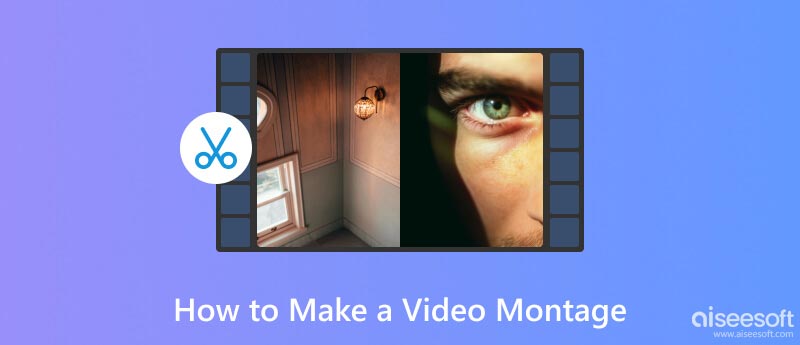
Video montajı yapmak için güçlü bir video düzenleme yazılımı seçmeniz gerekir. Hem çevrimdışı hem de çevrimiçi seçenekler değerlendirmeniz için mevcuttur.
Aiseesoft Video Converter Ultimate, birçok gelişmiş düzenleme özelliğine sahip güçlü bir video düzenleme aracıdır. Video montajları oluşturmak için mükemmeldir.

Henüz yapmadıysanız, bilgisayarınıza Aiseesoft Video Converter Ultimate'ı indirip yükleyin. Kurulduktan sonra yazılımı başlatın.
%100 Güvenli. Reklamsız.
%100 Güvenli. Reklamsız.
MV özelliğini seçin. Montajınıza dahil etmek istediğiniz video klipleri içe aktarmak için aşağıdaki + simgesine veya Dosya Ekle düğmesine tıklayın. Projenize birden fazla klip ekleyebilirsiniz.
Video klipleri montajınızda görünmelerini istediğiniz sıraya göre sürükleyip bırakın. Veya yerlerini değiştirmek için İleri, Geri, İleri ve Geri gibi düğmelere tıklayabilirsiniz. Bu, montajınızın sırasını belirler.
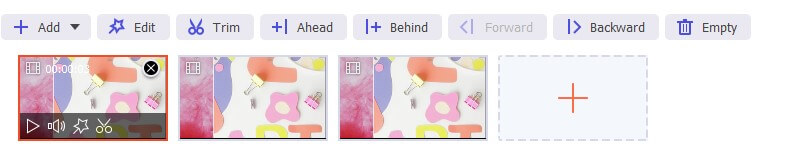
Kırpmak, kırpmak, döndürmek, filtreler ve efektler eklemek veya parlaklık ve kontrastı ayarlamak için her klibi ayrı ayrı düzenleyebilirsiniz. Bunu yapmak için bir klip seçin, istemediğiniz kısmı kaldırmak için Kırp'ı seçin ve ardından Düzenle düğmesini tıklayın.
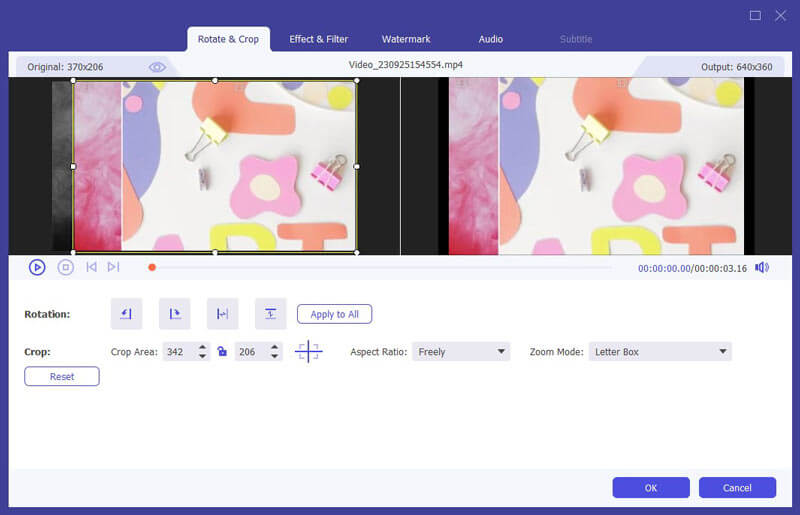
Metin eklemek istiyorsanız Başlangıç veya Bitiş Başlığı eklemek için Ayar'ı tıklayın. Boyutunu, türünü, yazı tipini, süresini ve rengini seçerek özelleştirebilirsiniz.
Ardından ses parçanızı ayarlayın. Orijinal ses parçasını saklamayı veya kaldırmayı ve arka plan müziğini istediğiniz gibi değiştirmeyi veya kapatmayı seçebilirsiniz. Tekrar tekrar çalması, sessizce başlaması veya yavaş yavaş kaybolması gibi ses efektleri mevcuttur.
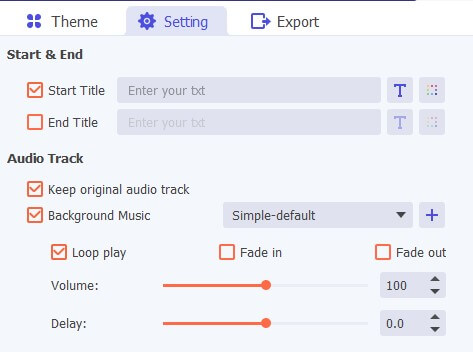
Montajınızdan memnun kaldığınızda Dışa Aktar'ı tıklayın. Adını düzenleyin, çıktı formatını, kalitesini, hedef klasörü ve diğer ayarları gerektiği gibi seçin.
Flixier gibi çevrimiçi video montaj yapımcıları da var. Yalnızca birkaç adımla montaj oluşturmayı kolaylaştırır.
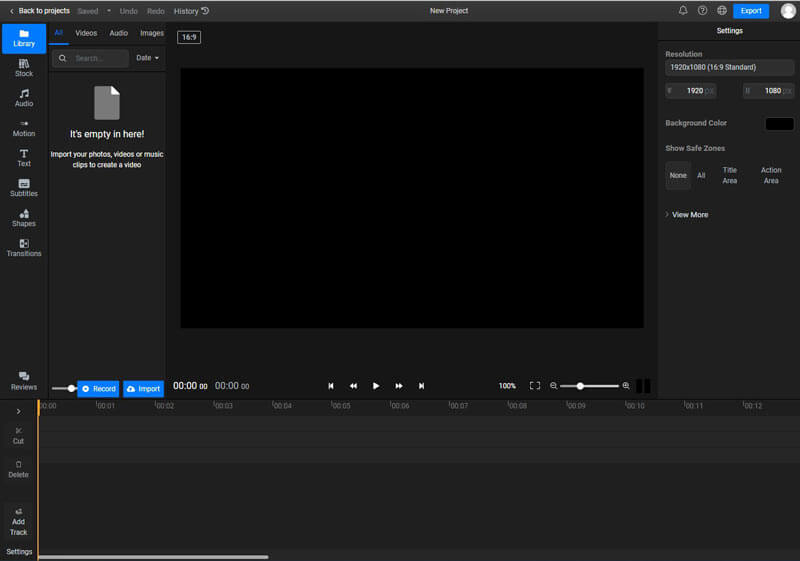
Kliplerinizi cihazınız, telefonunuz, bağlantılar vb. dahil olmak üzere çeşitli kaynaklardan yükleyebilirsiniz. Veya videolarınızı doğrudan zaman çizelgesine sürükleyip bırakabilirsiniz.

Bunları kırparak, kırparak, efektler ekleyerek, renkleri ayarlayarak vb. düzenleyin. Ayrıca metin, alt yazı, şekil, geçiş ve hareket eklemenize de izin verilir.

Flixier, aralarından seçim yapabileceğiniz çeşitli müzik ve ses efektleri sunar. İhtiyaçlarınıza göre doğru olanı seçebilirsiniz.
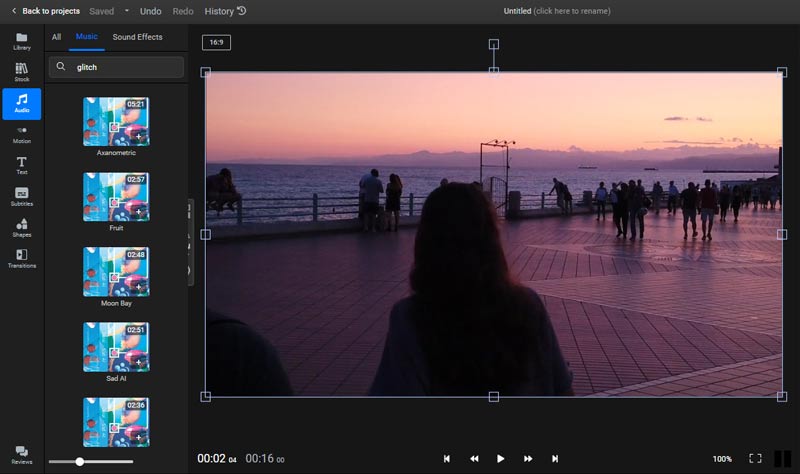
Video montajını önizleyin ve ardından dışa aktarın veya indirin.
Hem Aiseesoft Video Converter Ultimate gibi masaüstü yazılımlarla hem de çevrimiçi araçlarla video montajları yapmayı öğrendiniz. Çevrimiçi araçların indirilmesine gerek yoktur ancak sınırlamaları vardır. Masaüstü yazılımı ise çevrimdışı çalıştığından güvenilir ve daha hızlıdır. Büyük, yüksek kaliteli videoları iyi bir şekilde işler ve boyut kısıtlamaları yoktur. Videolarınız bilgisayarınızda gizli kalır. Montajınızı özelleştirebilir, çeşitli formatlar kullanabilir ve proje dosyalarınızı süresiz olarak kaydedebilirsiniz. Özellikle internetin yavaş olduğu veya kullanılamadığı durumlarda, gelişmiş video düzenleme için mükemmel bir seçimdir.
Filmora HD, kullanıcı dostu bir mobil video düzenleme uygulamasıdır. Hem Android hem de iOS için tasarlanan bu uygulama, kırpma, geçişler, müzik ve metin kaplamaları da dahil olmak üzere çok çeşitli yaratıcı araçlar sunar. Hareket halindeyken hızlı bir şekilde gösterişli videolar oluşturup paylaşabilirsiniz; bu da onu mobil içerik yaratıcıları için popüler bir seçim haline getiriyor.
Uygulamayı açın ve klibinizi zaman çizelgesine eklemek için arayüzde + Yeni Proje'ye tıklayın.
Klipleri zaman çizelgesinde düzenleyin. Kırparak, kırparak ve metin, çıkartmalar, filtreler, efektler vb. ekleyerek klibinizi düzenleyin. Hatta arka planı bulanıklaştırmayı bile seçebilirsiniz.
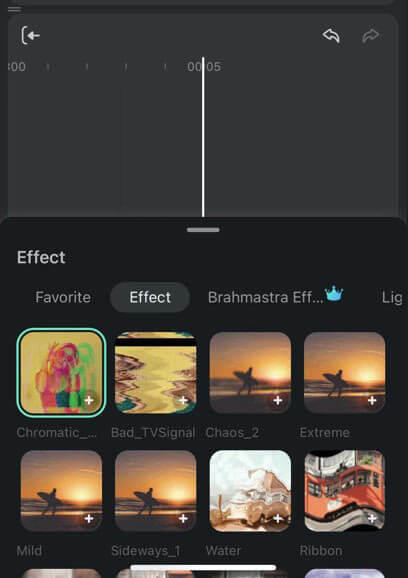
Düzenlemeden sonra Müzik sekmesine tıklayarak müziği seçebilir ve gerekiyorsa efekti seçebilirsiniz.
Düzenledikten sonra videoyu önizleyebilir, kaydedebilir ve dışa aktarabilirsiniz.
Video montajı nedir?
Video montajı, bir hikaye anlatmak veya duyguları göstermek için bir araya getirilen kısa video kliplerin veya resimlerin bir karışımına benzer. Hikayeyi daha heyecanlı hale getirmek için efektler, müzik ve geçişler kullanılır. İnsanlar bunu filmlerde ve hikaye anlatımında işleri kısaltmak ve daha ilginç hale getirmek için kullanıyor.
Instagram'da video montajı nasıl yapılır?
Adım 1. Video klipleri ve fotoğrafları toplayın.
2. Adım. Uygulamayı açın ve + simgesine dokunun.
3. Adım. Klipleri/fotoğrafları seçmek için sağa kaydırın ve Çoklu'yu seçin.
Adım 4. Bunları istediğiniz sıraya göre düzenleyin.
5. Adım. Klipleri/fotoğrafları ayrı ayrı düzenleyin.
6. Adım. Başlık Ekle: Bir başlık yazın ve hashtag'ler ekleyin.
Adım 7. Önizleyin ve paylaşın.
TikTok montajı nasıl yapılır?
1. Adım. Kliplerinizi ve fotoğraflarınızı toplayın.
2. Adım. TikTok uygulamasını açın ve yeni bir video oluşturmak için + düğmesine dokunun.
Adım 3. Bir düzen seçin: şablon veya serbest biçim.
Adım 4. Kliplerinizi ekleyin ve düzenleyin.
Adım 5. Her klibi kırpın ve düzenleyin.
6. Adım. TikTok'un kütüphanesinden arka plan müziği ekleyin.
7. Adım. İsterseniz metin başlıkları ve çıkartmalar ekleyin.
Adım 8. Önizleyin ve paylaşın.
Sonuç
Özetle, video montajı yapma Çeşitli çevrimiçi ve çevrimdışı araçlar sayesinde artık daha kolay. İster Flixier gibi çevrimiçi platformları, ister Aiseesoft Video Converter Ultimate gibi güçlü yazılımları seçin, istediğiniz gibi çarpıcı video montajları yapabilirsiniz.

Video Converter Ultimate, videoları ve müziği 1000 formatta ve daha fazlasında dönüştürmek, geliştirmek ve düzenlemek için mükemmel bir video dönüştürücü, düzenleyici ve geliştiricidir.
%100 Güvenli. Reklamsız.
%100 Güvenli. Reklamsız.